Funkcja udostępniania haseł Wi-Fi między iPhone’em a komputerem Mac to wygodna i oszczędzająca czas opcja dla osób posiadających oba urządzenia. Gdy iPhone znajduje się w pobliżu i jest połączony z tym samym kontem iCloud, proces wprowadzania hasła można uprościć. Gdy Mac próbuje połączyć się z siecią Wi-Fi, iPhone wykryje żądanie i wyświetli monit z pytaniem, czy użytkownik chce udostępnić hasło Wi-Fi. Jeśli użytkownik wybierze opcję „Udostępnij hasło”, iPhone użyje Bluetooth do wysłania hasła do komputera Mac.
Należy pamiętać, że aby ta funkcja działała, oba urządzenia muszą być połączone z tym samym kontem iCloud i mieć włączone Wi-Fi i Bluetooth. Ponadto funkcja ta działa tylko wtedy, gdy sieć Wi-Fi jest już zapisana na iPhonie. Ogólnie rzecz biorąc, funkcja udostępniania hasła Wi-Fi między iPhone’em a komputerem Mac jest przydatną opcją, która upraszcza proces łączenia się z sieciami Wi-Fi, czyniąc go szybszym i wygodniejszym dla użytkowników.
Jak udostępnić hasło Wi-Fi z iPhone’a na Maca?
Aby udostępnić hasło Wi-Fi z iPhone’a na Maca, należy wykonać następujące kroki:
- Upewnij się, że iPhone i Mac są włączone, znajdują się w zasięgu Bluetooth i są połączone z tym samym kontem iCloud.
- Otwórz Ustawienia systemowe i wybierz sieć Wi-Fi, do której chcesz dołączyć.
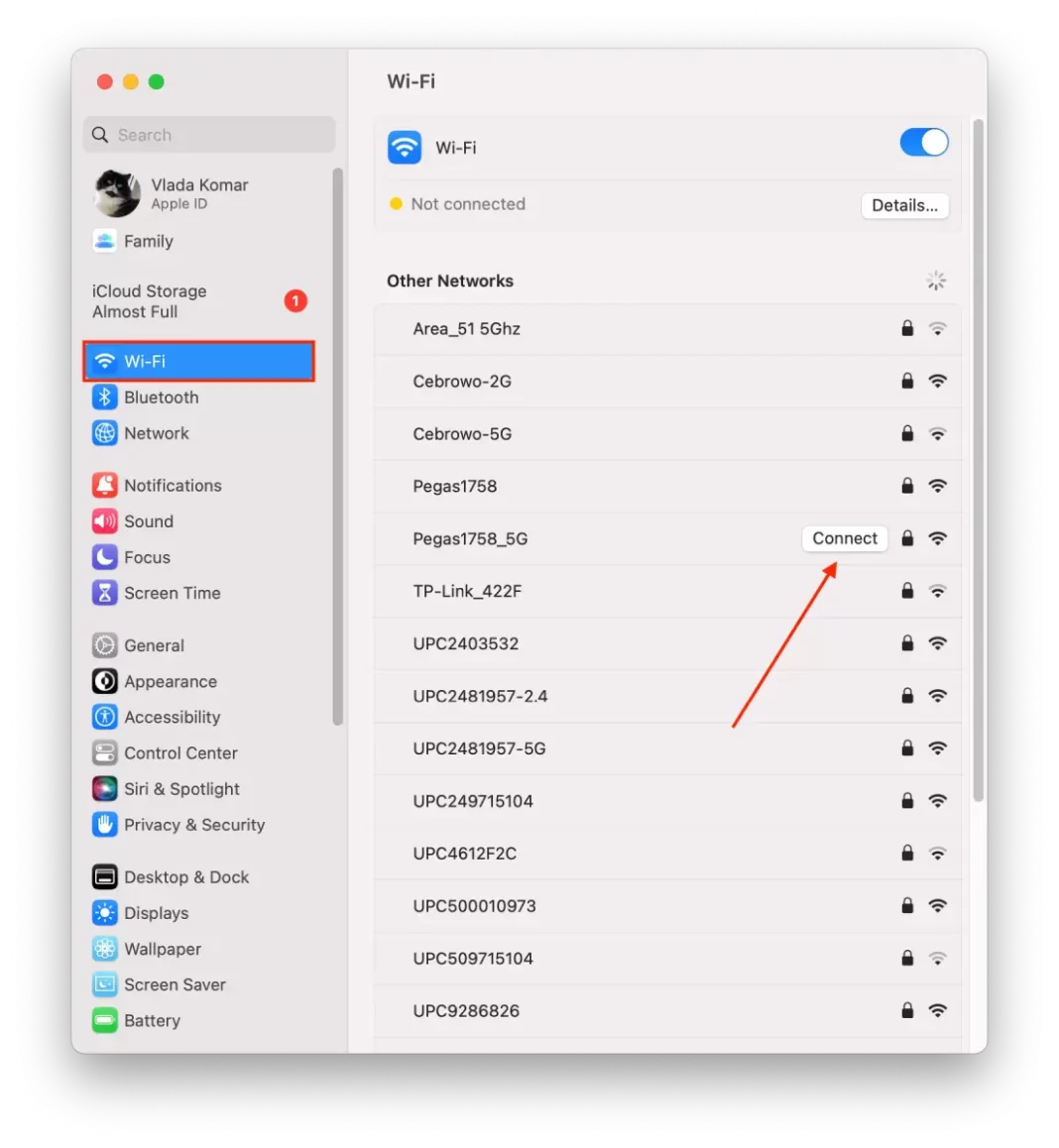
- Na telefonie iPhone przejdź do Ustawień, a następnie wybierz Wi-Fi.
- Upewnij się, że Wi-Fi jest włączone, a iPhone jest połączony z siecią Wi-Fi, której hasło chcesz udostępnić.
- Zbliż iPhone’a do komputera Mac.
- Stuknij opcję „Udostępnij hasło”.
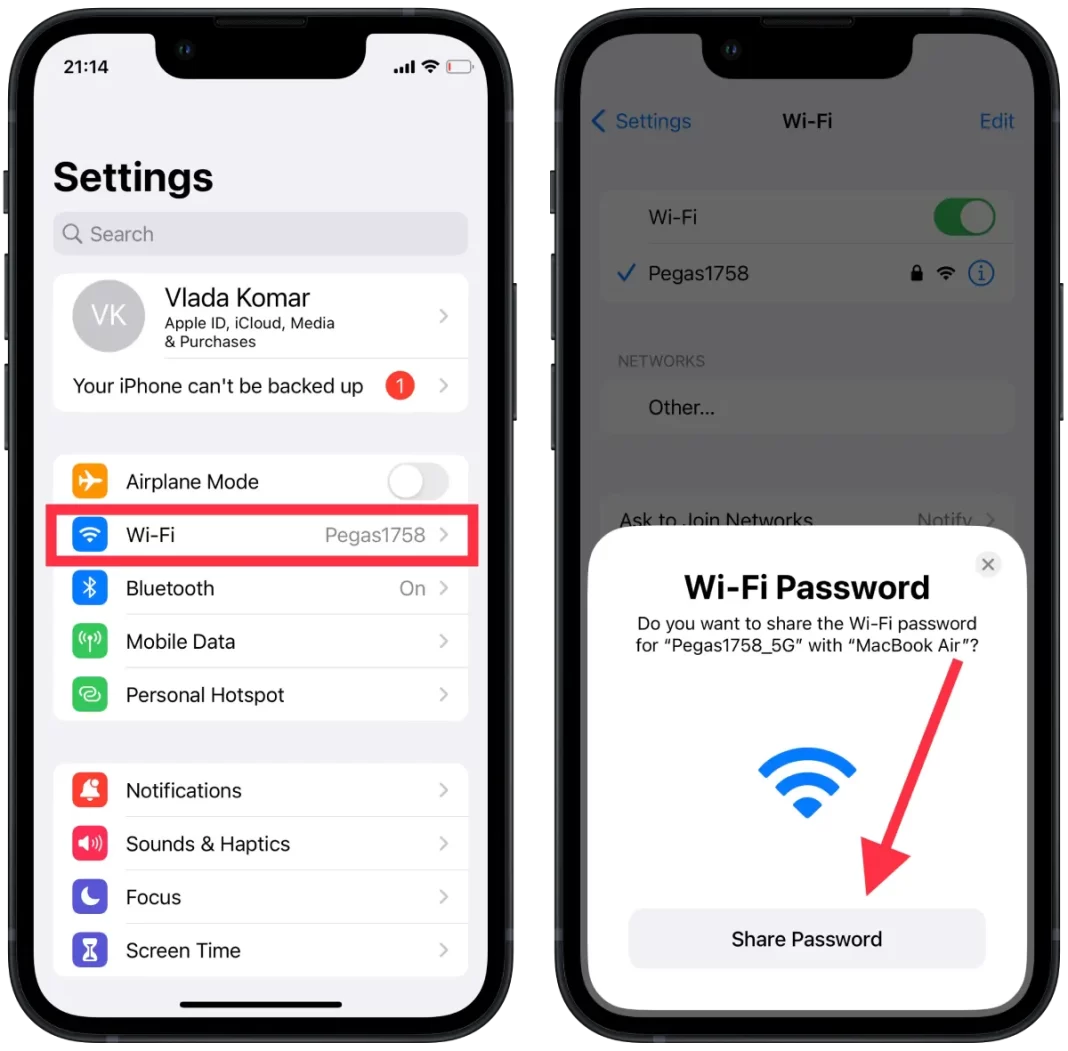
Następnie iPhone wyśle przez Bluetooth hasło Wi-Fi do komputera Mac. Komputer Mac automatycznie wprowadzi hasło i połączy się z siecią Wi-Fi.
Po wykonaniu tych kroków będziesz mógł korzystać z sieci Wi-Fi na komputerze Mac bez konieczności ręcznego wprowadzania hasła. Warto zauważyć, że ta funkcja działa tylko wtedy, gdy iPhone i Mac mają ten sam identyfikator Apple ID, a sieć Wi-Fi jest już zapisana na iPhonie.
Co zrobić, aby udostępnić hasło hotspotu z iPhone’a na Maca?
Udostępnianie hasła hotspotu z iPhone’a na Maca jest podobne do udostępniania hasła Wi-Fi. Oto kroki, aby udostępnić hasło hotspotu z iPhone’a na Maca:
- Upewnij się, że Hotspot osobisty iPhone’a jest włączony, a komputer Mac znajduje się w zasięgu Bluetooth iPhone’a.
- Na komputerze Mac kliknij ikonę Wi-Fi znajdującą się na pasku menu, a następnie wybierz „iPhone” z listy dostępnych sieci.
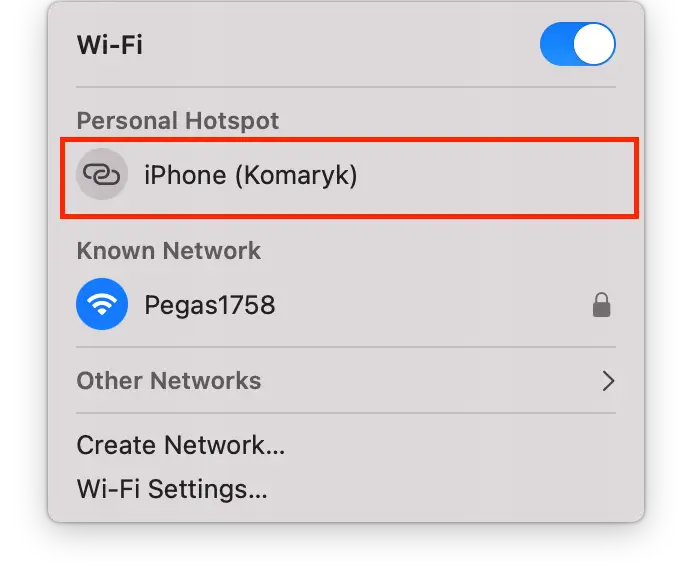
- Komputer Mac automatycznie wyświetli monit o wprowadzenie hasła do Hotspotu osobistego.
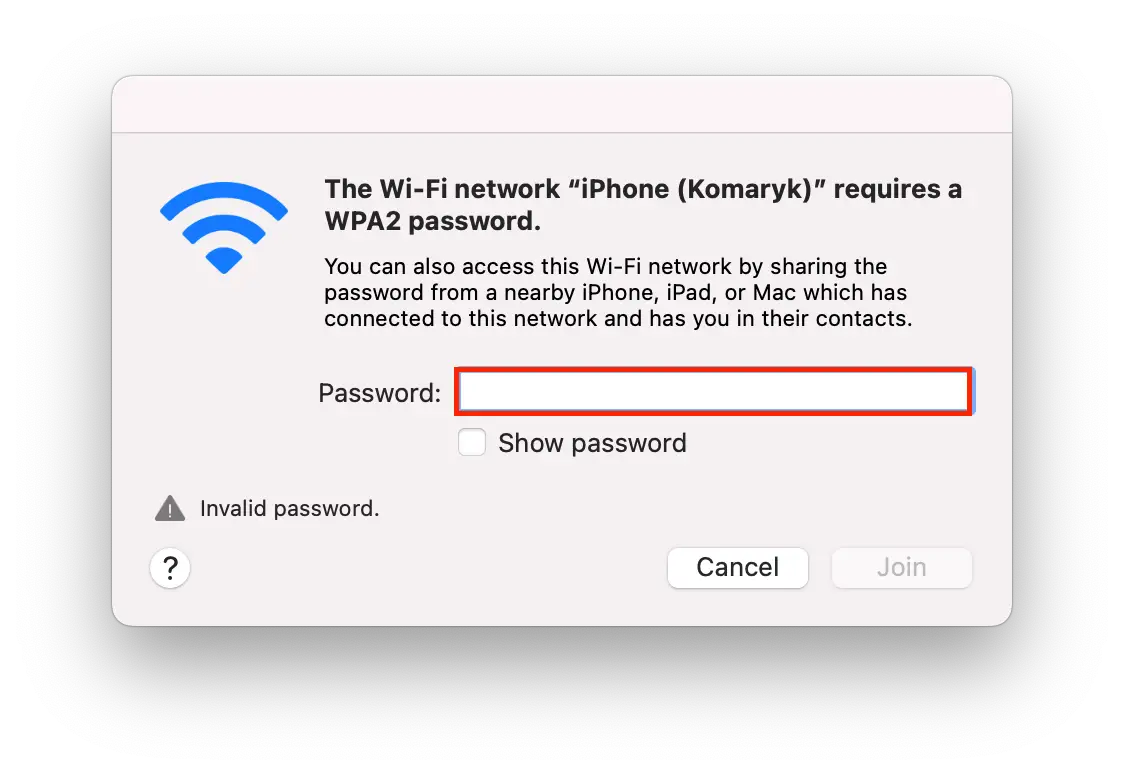
- Na telefonie iPhone przejdź do opcji Ustawienia, a następnie Hotspot osobisty.
- Stuknij w „Hasło Wi-Fi”, aby wyświetlić hasło hotspotu.
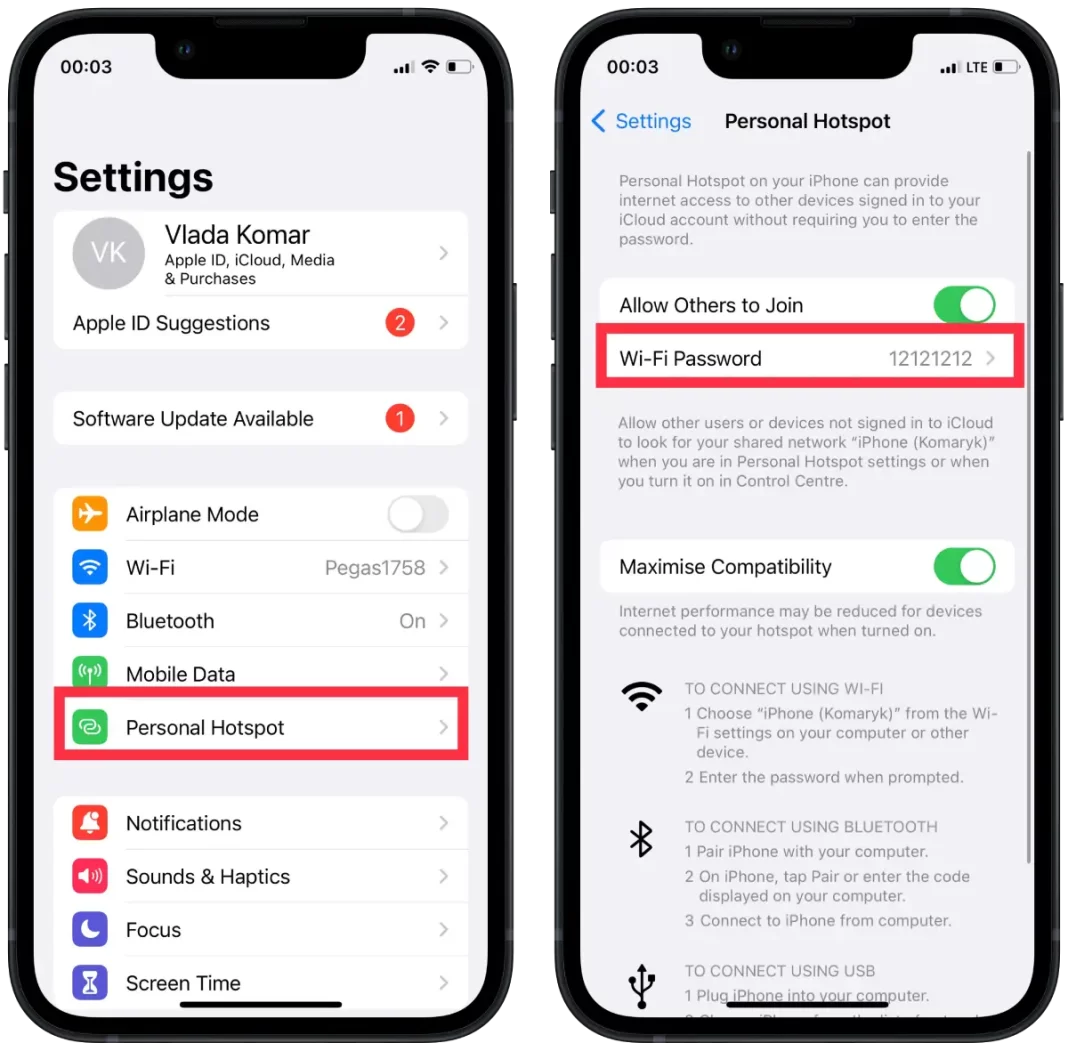
- Zbliż iPhone’a do komputera Mac.
- Stuknij opcję „Udostępnij hasło”.
Następnie iPhone wyśle przez Bluetooth hasło hotspotu do komputera Mac. Mac automatycznie wprowadzi hasło i połączy się z osobistym hotspotem iPhone’a.
Dlaczego nie można udostępnić hasła Wi-Fi z iPhone’a na Maca?
Może być kilka powodów, dla których nie można udostępnić hasła Wi-Fi z iPhone’a na Maca. Niektóre z tych powodów obejmują:
Różne konta iCloud
Udostępnianie hasła Wi-Fi wymaga, aby iPhone i Mac były zarejestrowane na tym samym koncie iCloud. Jeśli korzystasz z różnych kont iCloud na każdym urządzeniu, nie będziesz mógł udostępnić hasła na Macu. Dzieje się tak, ponieważ pęku kluczy iCloud, w którym przechowywane są hasła Wi-Fi, jest synchronizowany między urządzeniami zalogowanymi do tego samego konta iCloud.
Starsze wersje systemu Mac lub iOS
Udostępnianie hasła Wi-Fi wymaga, aby zarówno iPhone, jak i Mac korzystały z najnowszych wersji swoich systemów operacyjnych. Jeśli którekolwiek z urządzeń korzysta ze starszej wersji, udostępnienie hasła może nie być możliwe. Funkcja ta jest dostępna na urządzeniach z systemem iOS 11 lub nowszym oraz macOS High Sierra lub nowszym.
Bluetooth jest wyłączony
Udostępnianie hasła Wi-Fi wymaga włączenia Bluetooth zarówno na iPhonie, jak i na Macu. Jeśli wyłączyłeś Bluetooth na którymkolwiek z urządzeń, nie będziesz mógł udostępnić hasła.
Sieć Wi-Fi nie została zapisana w telefonie iPhone
Aby udostępnianie hasła Wi-Fi działało, iPhone musi być wcześniej połączony z siecią Wi-Fi, której hasło ma zostać udostępnione. Jeśli sieć nie została zapisana na telefonie iPhone, udostępnienie hasła nie będzie możliwe. Aby dołączyć do sieci na telefonie iPhone, przejdź do Ustawień i Wi-Fi, wybierz nazwę sieci i wprowadź hasło. Po pomyślnym dołączeniu iPhone’a do sieci powinno być możliwe udostępnienie hasła komputerowi Mac.










